Việc in tài liệu PDF chỉ trên một mặt giấy là một nhu cầu phổ biến, giúp bạn dễ dàng ghi chú, chỉnh sửa bản nháp, hoặc đáp ứng các yêu cầu in ấn cụ thể. Hiểu rõ cách in 1 mặt trong PDF không chỉ giúp tiết kiệm mực in cho các bản nháp mà còn đảm bảo bản in cuối cùng được trình bày đúng mục đích. Bài viết này sẽ cung cấp cho bạn hướng dẫn chi tiết và dễ hiểu để thực hiện điều này trên các phần mềm đọc PDF phổ biến, đảm bảo bạn luôn có được bản in như mong muốn.
Tại Sao Việc In 1 Mặt Lại Quan Trọng?
Trong nhiều trường hợp, việc in tài liệu PDF chỉ trên một mặt giấy mang lại nhiều lợi ích thiết thực. Đầu tiên, đối với các bản nháp, tài liệu cần ghi chú hoặc sửa lỗi, in một mặt giúp bạn có khoảng trống thoải mái ở mặt còn lại để viết tay. Điều này đặc biệt hữu ích cho sinh viên, giáo viên, hoặc những người làm công việc cần xem xét kỹ lưỡng nội dung. Đồng thời, việc in một mặt có thể giúp tránh các lỗi in ấn thường gặp khi máy in không hỗ trợ chế độ in hai mặt tự động hoặc gặp trục trặc với loại giấy đang sử dụng.
Bên cạnh đó, một số loại tài liệu chuyên nghiệp như hợp đồng, báo cáo quan trọng, hoặc các biểu mẫu chính thức thường yêu cầu in trên một mặt giấy để đảm bảo tính rõ ràng và dễ dàng lưu trữ, đóng tập. Việc nắm vững cách in 1 mặt trong PDF đảm bảo rằng bạn có thể tuân thủ các yêu cầu này một cách chính xác, góp phần tạo nên sự chuyên nghiệp cho công việc của mình.
Hướng Dẫn Chi Tiết Cách In 1 Mặt Trong PDF
Để in tài liệu PDF chỉ trên một mặt giấy, quy trình thực hiện khá đơn giản và tương tự nhau trên hầu hết các phần mềm đọc file PDF. Tuy nhiên, vị trí của tùy chọn này có thể hơi khác biệt. Dưới đây là hướng dẫn chi tiết cho các trường hợp phổ biến nhất.
In PDF Bằng Adobe Acrobat Reader (hoặc Pro)
Adobe Acrobat Reader là phần mềm đọc PDF phổ biến nhất hiện nay. Các bước để in một mặt trong phần mềm này rất trực quan.
Đầu tiên, mở file PDF bạn muốn in bằng Adobe Acrobat Reader. Sau đó, truy cập vào menu “File” và chọn “Print” (hoặc nhấn tổ hợp phím tắt Ctrl + P trên Windows hoặc Cmd + P trên macOS) để mở hộp thoại in.
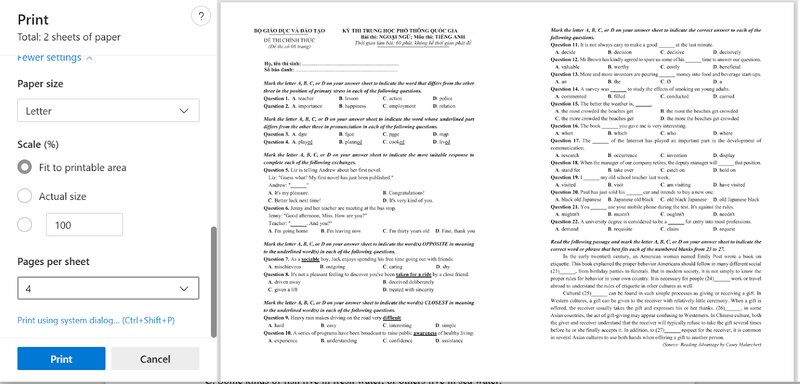 Giao diện hộp thoại Print trong trình đọc PDF, hiển thị các tùy chọn cài đặt in bao gồm số trang trên mỗi mặt.
Giao diện hộp thoại Print trong trình đọc PDF, hiển thị các tùy chọn cài đặt in bao gồm số trang trên mỗi mặt.
Trong hộp thoại Print, bạn sẽ thấy nhiều tùy chọn khác nhau. Tìm đến mục có nhãn liên quan đến “Print on both sides of paper”, “Duplex Printing”, hoặc “Two-sided”. Đây là tùy chọn điều khiển việc máy in có in lật mặt giấy hay không. Đảm bảo rằng tùy chọn này được đặt thành “Off”, “None”, hoặc chọn rõ ràng “One-sided” (in một mặt) nếu có. Nếu bạn không thấy tùy chọn này, có thể máy in của bạn không hỗ trợ in hai mặt tự động hoặc tùy chọn được quản lý trong cài đặt máy in nâng cao. Sau khi đã chọn hoặc xác nhận in một mặt, kiểm tra lại các cài đặt khác như khổ giấy (thường là A4), số bản in và phạm vi trang cần in.
Cuối cùng, nhấn nút “Print” để gửi lệnh in tới máy in của bạn. Lúc này, máy in sẽ chỉ in trên một mặt của mỗi tờ giấy.
In PDF Từ Trình Duyệt (Chrome, Edge, Firefox)
Khi mở file PDF trực tiếp trong trình duyệt web như Chrome, Edge hoặc Firefox, bạn cũng có thể dễ dàng thiết lập in một mặt.
Mở file PDF trong trình duyệt. Nhấn vào biểu tượng máy in thường nằm ở góc trên bên phải của trình duyệt, hoặc vào menu của trình duyệt và chọn “Print” (hoặc dùng phím tắt Ctrl + P/Cmd + P). Một hộp thoại in tích hợp của trình duyệt sẽ xuất hiện.
Trong hộp thoại này, tìm đến mục “Print on both sides” hoặc “Hai mặt”. Bấm vào menu xổ xuống và chọn “One-sided” (Một mặt). Tên chính xác của tùy chọn có thể thay đổi tùy thuộc vào trình duyệt và máy in bạn đang sử dụng. Nếu bạn không thấy tùy chọn này, hãy kiểm tra trong phần “More settings” (Cài đặt khác) hoặc “System dialog” (Hộp thoại hệ thống). Sau khi chọn in một mặt, kiểm tra lại các cài đặt khác và nhấn “Print”.
Trình duyệt sẽ gửi lệnh in một mặt tới máy in. Phương pháp này tiện lợi khi bạn không cài đặt phần mềm đọc PDF chuyên dụng hoặc chỉ cần in nhanh một file PDF từ web.
In 1 Mặt Đối Với File Word và Excel (Tham khảo)
Mặc dù bài viết này tập trung vào cách in 1 mặt trong PDF, nguyên lý chung của việc chọn chế độ in một mặt cũng áp dụng cho các loại tài liệu khác như file Word (.docx) và Excel (.xlsx). Quá trình này cũng diễn ra trong hộp thoại Print của từng ứng dụng.
Trong Microsoft Word hoặc Excel, khi bạn chọn “File” -> “Print”, hộp thoại cài đặt in sẽ hiển thị. Tương tự như PDF, bạn cần tìm tùy chọn điều khiển in hai mặt.
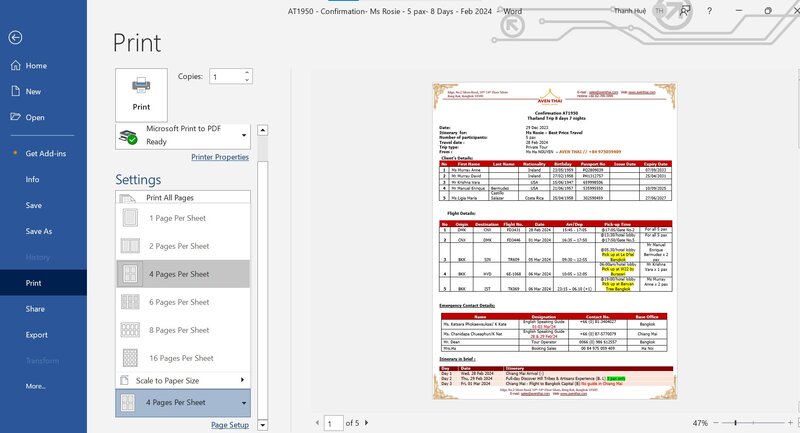 Cửa sổ thiết lập Page Layout trong Microsoft Word, minh họa các tùy chọn bố cục trang phục vụ in ấn.
Cửa sổ thiết lập Page Layout trong Microsoft Word, minh họa các tùy chọn bố cục trang phục vụ in ấn.
Thường thì tùy chọn này nằm gần phần chọn máy in hoặc trong mục “Settings”. Bạn sẽ thấy các lựa chọn như “Print One Sided” (In một mặt), “Print on Both Sides” (In hai mặt – Flip pages on long edge/short edge). Để in một mặt, chỉ cần đảm bảo bạn chọn “Print One Sided”.
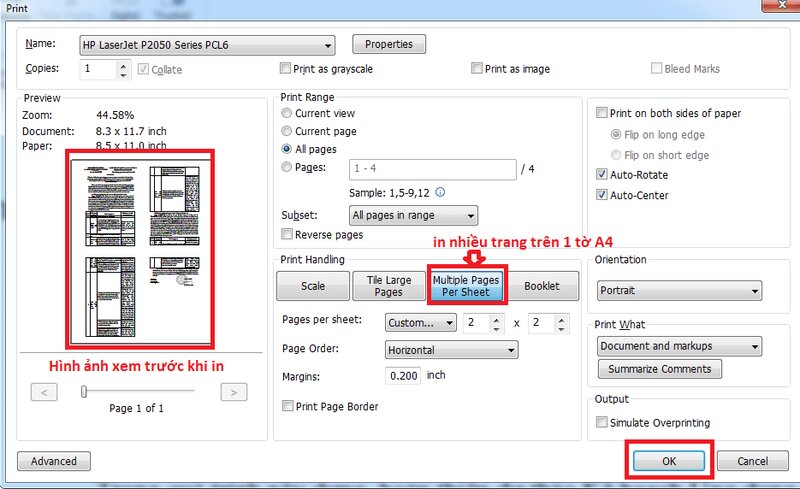 Giao diện thiết lập Page Layout trong Microsoft Excel, hiển thị các tùy chọn định dạng trang tính trước khi in.
Giao diện thiết lập Page Layout trong Microsoft Excel, hiển thị các tùy chọn định dạng trang tính trước khi in.
Việc nắm được vị trí tùy chọn in một mặt trên các phần mềm phổ biến như Word, Excel, và PDF giúp bạn linh hoạt hơn trong công việc in ấn hàng ngày.
Tối Ưu Hóa Việc In Tài Liệu PDF Chuyên Nghiệp
Đối với các nhu cầu in ấn chuyên nghiệp, chẳng hạn như in tài liệu quảng cáo, catalogue sản phẩm, hay các bản thiết kế cần độ chính xác cao, việc in một mặt thường được ưu tiên. Điều này không chỉ giúp bản in trông gọn gàng, dễ theo dõi mà còn đảm bảo chất lượng hình ảnh và màu sắc được thể hiện tốt nhất trên một mặt giấy không bị ảnh hưởng bởi mực in từ mặt còn lại.
Để tối ưu hóa việc in tài liệu PDF chuyên nghiệp, ngoài việc chọn in một mặt, bạn cũng cần chú ý đến các yếu tố khác như độ phân giải của file PDF, loại giấy sử dụng, và cài đặt màu sắc trong hộp thoại in. Đảm bảo rằng các thiết lập này phù hợp với mục đích sử dụng cuối cùng của bản in. Ví dụ, khi in các tài liệu có nhiều hình ảnh hoặc màu sắc, việc sử dụng giấy chất lượng tốt và chọn chế độ in màu phù hợp sẽ tạo ra kết quả ấn tượng hơn.
Nắm vững cách in 1 mặt trong PDF cùng với các kỹ thuật in ấn khác sẽ giúp bạn tạo ra những sản phẩm in chất lượng cao, đáp ứng mọi yêu cầu công việc, từ tài liệu nội bộ đến các ấn phẩm truyền thông. Nếu bạn cần tư vấn chuyên sâu hơn về các giải pháp in ấn chất lượng cao cho doanh nghiệp, hãy khám phá các dịch vụ đa dạng tại lambanghieudep.vn.
Việc thành thạo cách in 1 mặt trong PDF là một kỹ năng cơ bản nhưng vô cùng hữu ích trong công việc và học tập. Chỉ với vài bước đơn giản trong hộp thoại in của phần mềm đọc PDF hoặc trình duyệt, bạn có thể dễ dàng kiểm soát cách tài liệu của mình được in ra, tiết kiệm giấy, mực và đảm bảo bản in đáp ứng đúng nhu cầu sử dụng.